Minecraft je jednou z najpopulárnejších videohier s otvoreným svetom na tomto svete. Bol vyvinutý švédskou spoločnosťou s názvom „Mojang“ a neskôr v roku 2014 bol predaný spoločnosti Microsoft za 2,5 miliardy dolárov.
Počas hrania Minecraftu hráči skúmajú svet plný niekoľkých 3D kubických predmetov. Tieto položky sa nazývajú „bloky“.
Všetko v tejto hre vrátane terénu, kameňov, špiny, dreva, piesku atď. sa skladá z týchto blokov.
V hre sú niektoré položky, ktoré môže hráč použiť. Zahŕňajú pece a remeselné stoly. Hráči ich môžu použiť na vytváranie nových predmetov, ako sú brnenia, nástroje a mnoho rôznych druhov blokov.
Potom môžu hráči pomocou týchto blokov postaviť 3D štruktúry, ktoré zahŕňajú sochy, budovy, pixel art a mnoho ďalších vecí. Môžete vyrobiť doslova čokoľvek, čo vám napadne. Môžete byť tak kreatívni, ako chcete.
Pokiaľ ide o Minecraft, je skutočne dôležité neustále aktualizovať najnovšiu verziu videohry pre stabilitu hry a získanie nových funkcií v hre.
Hoci väčšina hráčov v dnešnom svete sú odborníci, pokiaľ ide o technické znalosti, je tiež možné, že niektorí z nich nemusia vedieť, ako aktualizovať minecraft.
Hoci sa verzia Minecraftu pre Windows 10 automaticky aktualizuje pri spustení hry, môže sa tiež stať, že sa hra neaktualizuje bez ohľadu na to, koľkokrát ju znova spustíte.
V tomto článku sa dozviete, ako aktualizovať Minecraft v systéme Windows 10.
Tu je návod, ako aktualizovať Minecraft v systéme Windows 10?
- Otvorte ponuku Štart
- Hľadať Microsoft Store a otvorte ho

- V obchode vyhľadajte ikona s tromi bodkami ktorý sa zvyčajne nachádza v pravom hornom rohu.
- Kliknite na túto ikonu a vyberte Sťahovanie a aktualizácie
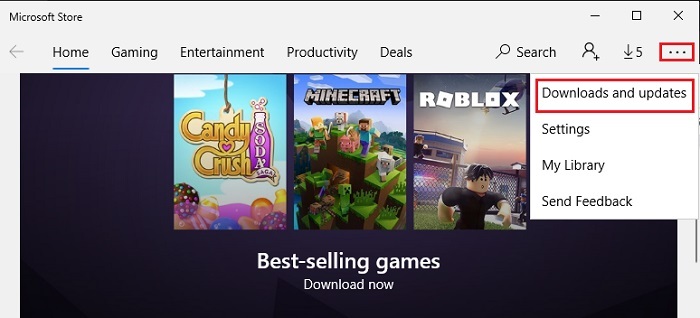
- Kliknite na Získajte aktualizácie
Teraz bude Microsoft Store kontrolovať všetky aktualizácie. Ak sa nájde nejaká aktualizácia (pre Minecraft alebo akúkoľvek inú aplikáciu / hru), automaticky sa aktualizuje.
Pozri tiež: 13 najlepších semien Minecraftu, ktoré môžu hráči preskúmať v roku 2022
Čo mám robiť, ak sa Minecraft stále neaktualizuje?
Ak to nefunguje a stále vás zaujíma, ako aktualizovať minecraft, skúste Minecraft odinštalovať a potom ho znova nainštalovať. Môžete stratiť svoje herné údaje, a preto si ich pred odinštalovaním musíte zálohovať. Ak chcete vedieť, ako zálohovať herné dáta, pokračujte v čítaní tohto článku.
Ak chcete preinštalovať Minecraft,
- Ísť do Úvodná ponuka
- Hľadať nastavenie a kliknite naň

- Ísť do aplikácie

- Kliknite na Aplikácia a funkcie z ľavého menu
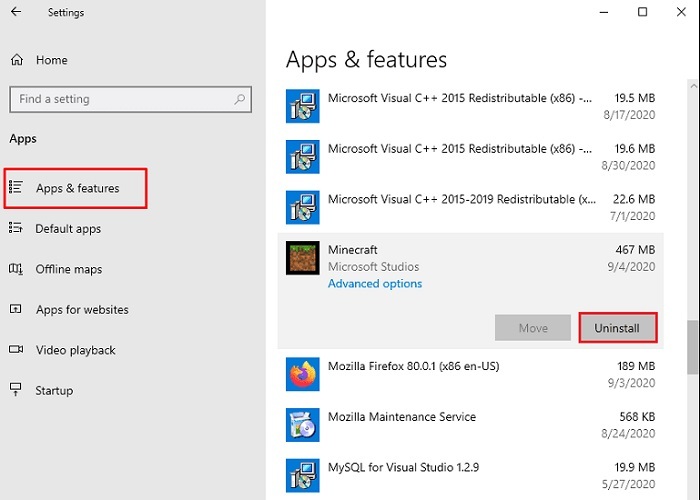
- Kliknite na Minecraft zo zobrazeného zoznamu aplikácií a hier
- Kliknite na Odinštalovať
- Teraz znova prejdite do ponuky Štart
- Vyhľadajte a otvorte Microsoft Store

- Hľadať Minecraft
- Kliknite na Získajte
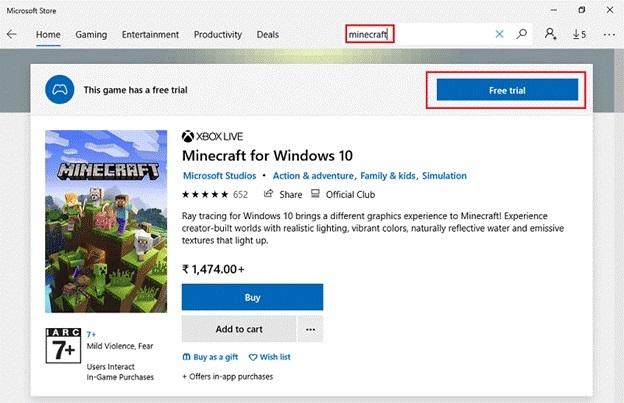
- Po stiahnutí hry ju otvorte
Preinštalovanie Minecraftu vám zaručí najnovšiu verziu Minecraftu od Microsoftu.
Ako zálohovať Minecraft World?
Ak chcete uložiť svoje údaje, musíte preniesť svoj svet do iného zariadenia. Svoj Minecraft svet môžete preniesť z jedného zariadenia do druhého pomocou Minecraft Realm.
Preneste svoj svet pomocou ríše Minecraft
Minecraft Realms je serverová hostingová služba, pomocou ktorej môže osoba vytvárať a spravovať svoje vlastné súkromné servery Minecraft.
Na to budete potrebovať aktívny Minecraft Realm. Na to môžete použiť skúšobnú verziu svojej ríše.
Po vytvorení ríše vykonajte nasledujúce kroky:
Od prvého zariadenia,
- Klikni na ikona pera vedľa vašej ríše zo zoznamu ríš
- Kliknite na "Nahradiť svet“ a potvrďte
- Vyberte si svet chcete preniesť alebo zálohovať
- Počkajte na dokončenie nahrávania a kliknite na „Poďme!“
Ak chcete získať prístup do sveta Minecraft z druhého zariadenia,
- Kliknite na ikonu pera vedľa vašej ríše zo zoznamu ríš
- Kliknite na "Stiahnite si svet“
- Počkajte na stiahnutie do skončiť a kliknite na "Poďme!"
Gratulujem! Úspešne ste zálohovali svoj svet Minecraftu jeho prenosom z jedného zariadenia do druhého. Ak chcete urobiť pre iné svety, môžete tento proces zopakovať.
Upozorňujeme, že na zálohovanie údajov Minecraftu budete musieť použiť rovnakú edíciu Minecraft a rovnaký účet Xbox Live.
Pozri tiež: Problém s nefunkčnou sieťou Minecraft v systéme Windows 10 [Opravené]
Čo ak Minecraft nie je na zozname aplikácií v obchode Microsoft?
Ak stále nemôžete prísť na to, ako aktualizovať minecraft, je pravdepodobné, že máte iné verziu Minecraftu alebo ste si pravdepodobne nainštalovali Minecraft z iného zdroja ako od spoločnosti Microsoft Obchod.
V takom prípade musíte odinštalovať aktuálny Minecraft nainštalovaný vo vašom počítači. (Uistite sa, že ste si zálohovali svoje údaje, inak prídete o všetky svoje údaje)
Po odinštalovaní ho znova nainštalujte z obchodu Microsoft Store.
Tiež sa uistite, že ak uvidíte a Kúpiť možnosť pri preberaní Minecraftu v obchode Microsoft Store, uistite sa, že ste sa prihlásili prostredníctvom svojho účtu Microsoft, ktorý hru vlastní. Toto pravdepodobne vyrieši váš problém, ako aktualizovať minecraft.
Čo ak sa mi zobrazí chybové hlásenie „Skús to znova“ alebo „Niečo sa pokazilo“?
Ak nemôžete vyriešiť svoj problém s aktualizáciou minecraftu a správa vyzerá ako „Niečo sa pokazilo, kód chyby 0x80070490“ alebo máte pocit, že minecraft launcher nefunguje, to znamená, že chyba je spôsobená OS Windows. Preto sa musíte uistiť, že váš Windows 10 je aktuálny.
Aby ste to mohli skontrolovať,
- Ísť do Štart Ponuka
- Hľadať Nastavenia služby Windows Update a otvorte ich
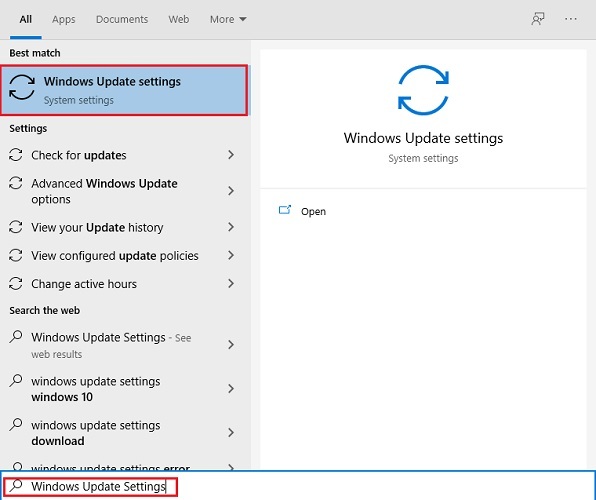
- Kliknite na Skontroluj aktualizácie

Teraz váš počítač skontroluje, či existujú nejaké aktualizácie pre Windows 10. Ak sa nájde, počítač automaticky aktualizuje Windows na najnovšiu verziu a vy budete môcť vyriešiť svoj problém, ako aktualizovať minecraft.
Pozri tiež: Nedá sa pripojiť k World Minecraft v systéme Windows 10 [Vyriešené]
Ako aktualizovať Minecraft na Windows 10, ak žiadne z vyššie uvedených riešení nefunguje?
Ak stále nemôžete vyriešiť svoj problém, ako aktualizovať minecraft, mali by ste kontaktovať službu starostlivosti o zákazníkov Minecraft a požiadať ich o pomoc. Môžu vám pomôcť pri tom, ako aktualizovať minecraft.
Ešte jedna vec, ktorú môžete urobiť ako dočasné riešenie vášho problému s aktualizáciou minecraftu, je skúsiť spustiť Minecraft prostredníctvom emulátora Androidu, ako je napríklad Bluestacks na vašom počítači.